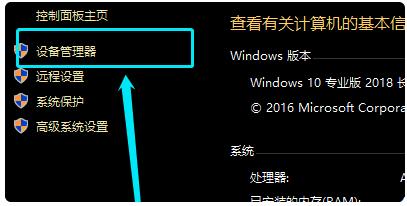今天给大家做一个给PDF文件加密的GUI界面(图形用户界面),方便现在的一些上班族白领们使用,尤其是需要给一些比较重要的PDF文件加密的时候,下面我们来看具体的步骤
给PDF文件加密首先我们需要清楚的是如何给PDF文件加密,这里需要用到的是 PyPDF2 ,代码如下
from PyPDF2 import PdfFileReader, PdfFileWriter
encrypted_file = PdfFileWriter()
original = PdfFileReader("PDF文件所在的路径")
number_of_pages = original.numPages
for i in range(number_of_pages):
page = original.getPage(i)
encrypted_file.addPage(page)
password = "密码"
encrypted_file.encrypt(password)
with open("新生成的PDF的路径", "wb")as file:
encrypted_file.write(file)
PDF
encrypt()
PDF
PDF
我们用到的是 PySimpleGUI 的模块,而针对这个界面布局的设置,如下图

代码如下
sg.theme('DarkTeal7')
layout = [
[sg.Text("请选择要加密的PDF文件,倘若文件较大,加密需要一点时间")],
[sg.Text('路径'), sg.InputText(), sg.FileBrowse(),],
[sg.Text('密码'), sg.InputText(password_char='*')],
[sg.Submit("提交"), sg.Cancel('退出')]
]
其中 sg.theme() 代表的是 GUI 界面的主题,大家可以根据自己的喜好设置界面的主题样式,
layout 列表当中的内容代表的是整体的布局,
- sg.Text() 设置文本内容和格式
- sg.FileBrowse() 代表的是文件选取的按钮
- sg.InputText() 代表的是文本内容的输入框,如果输入的是密码,则会相应的用"*"来遮盖住输入的内容
另外 sg.window() 方法是用来创建窗口,包括窗口上面的名称
event
values
window.read()
event
values
window = sg.Window('给指定的PDF文件添加加密', layout)
while True:
event, values = window.read()
if event in ('None', '退出'):
break
if event == "提交":
encry_pdf_files(values[0], values[1])
sg.popup('完成!!新生成的pdf文件在您的桌面')
break
window.close()
我们通过调用 Pyinstaller 模块来讲 Python 代码打包,操作指令如下
pyinstaller -F -w 文件名.py
部分参数含义如下
- -F 表示生成单个可执行文件
- -W 表示去掉控制台窗口,这在GUI界面时非常有用
- -i 表示可执行文件的图标
最后出来的效果如下图

PDF 文件(默认保存在本地电脑的桌面)也被添加上了密码,如下图

获取本次的可执行文件 可以后台私信“333”,感谢您的关注!!!
,